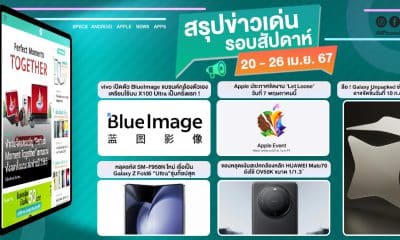How To
How to : วิธีแตกไฟล์ XIP ใน MacOS
หลายคนอาจจะไม่รู้จักไฟล์ที่มีนามสกุล XIP ถ้าจะให้อธิบายให้เข้าใจได้ง่ายมากที่สุดก็คือ XIP = Zip ในระบบของ Windows นั้นเอง เพียงแต่ XIP เป็นไฟล์ที่ถูกบีบอัดที่ใช้ในระบบ Mac แต่ข้อแตกต่างระหว่างไฟล์ Zip และ XIP นั้นก็คือ XIP จะมีการลายเซ็นดิจิทัลที่สามารถตรวจสอบได้จากระบบ Mac ก่อนที่จะมีการเปิดหรือขยายไฟล์ด้านในออกมาเพื่อยืนยันว่าไฟล์ XIP ไม่ได้มีการเปิดขึ้นมาแก้ไขหรือเปิดจากบุคคลที่สามที่ไม่ได้ถูกอนุญาตให้ดูข้อมูลในไฟล์ XIP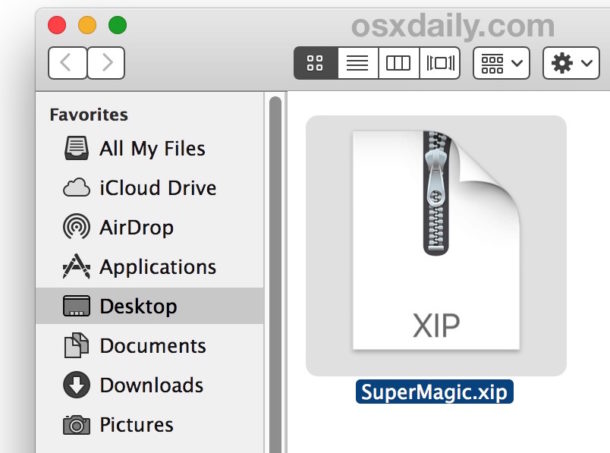
ผู้ใช้ Mac ส่วนใหญ่จะไม่พบไฟล์ XIP ซักเท่าไร แต่ผู้ใช้ Mac ขั้นสูงและนักพัฒนา Mac มักใช้ไฟล์ XIP โดยเฉพาะอย่างยิ่งนักพัฒนาซอฟต์แวร์ Xcode ที่ดาวน์โหลดจาก Apple เป็นไฟล์. xip Xcode นั้นเอง บทความนี้จะแสดงวิธีง่ายๆ 2 วิธีในการเปิดและดึงไฟล์ XIP ในเครื่อง Mac
วิธีการเปิดและแตกไฟล์ XIP ใน Mac OS
วิธีที่ง่ายที่สุดในการเปิดและแตกไฟล์ XIP ด้วย Archive Utility ซึ่งมาพร้อมกับระบบปฏิบัติการ Mac ซึ่ง Archive Utilityนี้สามารถเปิดไฟล์ Zip ได้ด้วย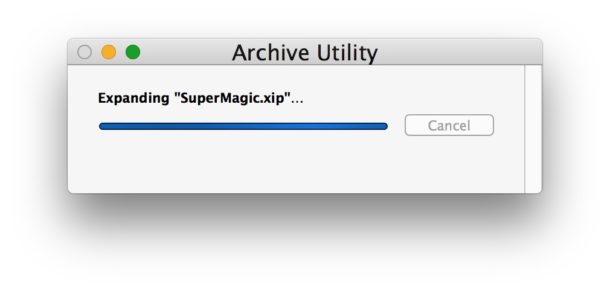
เมื่อเราเปิดไฟล์ XIP ครั้งแรก ระบบ Mac จะถามว่าต้องการเปิดไฟล์จากโปรแกรมไหนเราสามารถเลือกเปิดไฟล์ XIP จาก Archive Utility ได้เลย แต่ถ้าเราเคยเปิดไฟล์ XIP ด้วยโปรแกรมอื่นๆ เราก็ยังสามารถเปิดไฟล์ XIP ผ่าน Archive Utility ได้ด้วยการเข้าไปที่ /System/Library/CoreServices/Applications/Archive Utility.app
เนื่องจากไฟล์ XIP เป็นแบบไฟล์ Zip ไฟล์ด้านในจะถูกแยกออกมาเช่นเดียวกัน
วิธีการแตกไฟล์ XIP จาก Command Line บน Mac
และนี่เป็นอีกวิธีหนึ่งในการแตกไฟล์ XIP โดยใช้ Command Line XIP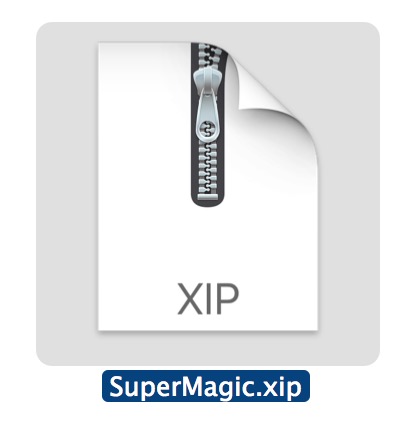
- เปิดแอพพลิเคชั่น “Terminal” ที่อยู่ใน / Applications / Utilities / และเรียกใช้คำสั่งต่อไปนี้: xip -x file.xip
- เลือกตำแหน่งที่เราจะเก็บไฟล์ XIP ที่แตกออกมา เช่น หากเรากำลังแตกไฟล์ XIP ที่ชื่อ “Xcode12xip” ที่อยู่บนคอมพิวเตอร์ของเราจะเขียนคำสั่งดังนี้: xip -x ~/Desktop/Xcode12beta.xip
โดยวิธีการใช้ Command Line XIP เรายังสามารถใช้ในการสร้างไฟล์ XIP ขึ้นมาใหม่ได้ด้วย
ที่มา osxdaily